Chế Độ Rảnh Tay Trên Điện Thoại Samsung Là Gì?
Chế độ rảnh tay (hay còn gọi là Hands-Free Mode) là tính năng cho phép người dùng điều khiển điện thoại mà không cần phải chạm vào màn hình hoặc sử dụng các thao tác vật lý. Thông qua tính năng này, bạn có thể nhận cuộc gọi, thực hiện các thao tác đơn giản, hoặc thậm chí mở ứng dụng bằng các lệnh giọng nói hoặc cử chỉ.
Đây là một tính năng vô cùng tiện ích, đặc biệt là khi bạn đang lái xe, nấu ăn hoặc làm những công việc cần dùng đến cả hai tay. Với Samsung, chế độ rảnh tay được tích hợp sẵn trong hệ thống và có thể hoạt động thông qua lệnh thoại hoặc cử chỉ.
Chế độ rảnh tay thường sử dụng các công nghệ như Bluetooth, Google Assistant, Bixby, hoặc các tính năng cảm biến cử chỉ để nhận diện và thực hiện lệnh mà không cần tương tác trực tiếp với màn hình điện thoại.

Chế Độ Rảnh Tay Trên Điện Thoại Samsung
Cách Bật, Tắt Chế Độ Rảnh Tay Trên Điện Thoại Samsung
Việc bật hoặc tắt chế độ rảnh tay trên điện thoại Samsung khá đơn giản. Dưới đây là hướng dẫn chi tiết để bạn dễ dàng sử dụng tính năng này.
Cách Bật Chế Độ Rảnh Tay
Để bật chế độ rảnh tay trên điện thoại Samsung, bạn có thể thực hiện theo các bước sau:
- Bước 1: Mở Cài đặt và chọn Ứng dụng.
- Bước 2: Trong menu Cài đặt, chọn Chung, sau đó chọn Cử chỉ & Chuyển động và tiếp theo là Truyền thông.

Chọn mục Cử chỉ và truyền thông
- Bước 3: Bật chế độ Chế độ rảnh tay bằng cách chạm vào công tắc. Khi công tắc chuyển sang màu xanh, có nghĩa là bạn đã bật chế độ rảnh tay thành công.

Bật chế độ Chế độ rảnh tay
Sau khi bật, bạn có thể sử dụng điện thoại mà không cần phải chạm vào màn hình. Bạn có thể nhận cuộc gọi, trả lời tin nhắn, mở ứng dụng, hoặc thậm chí yêu cầu trợ lý ảo như Bixby hoặc Google Assistant thực hiện các tác vụ khác.
Cách Tắt Chế Độ Rảnh Tay
Nếu bạn không cần sử dụng chế độ rảnh tay nữa hoặc muốn tắt đi để tiết kiệm pin, bạn có thể tắt chế độ rảnh tay. Các bước tương tự như bật chế độ rảnh tay, bạn gạt lại nút tự động trả lời để tắt chế độ.
Sau khi tắt chế độ rảnh tay, bạn sẽ phải tương tác trực tiếp với màn hình hoặc sử dụng các thao tác vật lý để điều khiển điện thoại.

Gạt Tắt Chế Độ Rảnh Tay
Cách Tắt Chế Độ Tự Động Trả Lời Rảnh Tay Trên Samsung
Chế độ tự động trả lời (Auto Answer) là một tính năng thường được kích hoạt khi bạn bật chế độ rảnh tay. Nếu bạn không muốn điện thoại tự động trả lời cuộc gọi mà không cần sự can thiệp của bạn, bạn có thể tắt tính năng này như sau:
- Vào Cài Đặt: Mở ứng dụng Cài Đặt trên điện thoại Samsung.
- Chọn "Cuộc gọi" hoặc "Ứng dụng cuộc gọi": Tìm mục Cuộc gọi hoặc Ứng dụng cuộc gọi trong menu cài đặt.
- Tắt chế độ tự động trả lời: Tìm tùy chọn Tự động trả lời hoặc Auto answer và tắt nó đi bằng cách gạt công tắc sang trái.
Sau khi tắt tính năng này, điện thoại sẽ không tự động nhận cuộc gọi nữa và bạn sẽ phải chạm vào màn hình để bắt máy hoặc nhấn nút nhận cuộc gọi.

Cách Tắt Chế Độ Tự Động Trả Lời
Một Số Lưu Ý Khi Bật Chế Độ Rảnh Tay Trên Điện Thoại Samsung
Mặc dù chế độ rảnh tay là một tính năng hữu ích, nhưng khi sử dụng, bạn cần lưu ý một số vấn đề để đảm bảo hiệu quả và an toàn khi sử dụng:
Cẩn Thận Khi Dùng Khi Lái Xe
Khi sử dụng chế độ rảnh tay trong khi lái xe, bạn có thể nhận cuộc gọi hoặc trả lời tin nhắn mà không cần rời tay khỏi vô lăng. Tuy nhiên, bạn cần phải hết sức cẩn thận khi thực hiện các thao tác rảnh tay khi đang lái xe để tránh bị mất tập trung và gây ra tai nạn.
Đảm bảo rằng bạn chỉ sử dụng các lệnh thoại hoặc cử chỉ đơn giản, và không làm gián đoạn quá trình lái xe.
 Cẩn Thận Khi Dùng Khi Lái Xe
Cẩn Thận Khi Dùng Khi Lái Xe
Chế Độ Rảnh Tay Tốn Pin
Mặc dù chế độ rảnh tay giúp tiết kiệm thời gian và tăng tính tiện lợi, nhưng việc bật tính năng này sẽ tốn một phần năng lượng của điện thoại, đặc biệt là khi bạn sử dụng các trợ lý ảo như Bixby hay Google Assistant. Vì vậy, nếu bạn không cần sử dụng chế độ này, hãy tắt nó để tiết kiệm pin.

Chế Độ Rảnh Tay Tốn Pin
Kiểm Tra Tính Tương Thích Ứng Dụng
Một số ứng dụng có thể không tương thích hoàn toàn với chế độ rảnh tay. Do đó, hãy đảm bảo rằng các ứng dụng bạn sử dụng thường xuyên có thể hoạt động đúng với tính năng này, nhất là khi bạn muốn sử dụng các ứng dụng như nghe nhạc, gọi video, hoặc sử dụng tính năng GPS.

Kiểm Tra Tính Tương Thích Ứng Dụng
Chế Độ Rảnh Tay Có Thể Yêu Cầu Trợ Lý Ảo
Để tận dụng tối đa tính năng chế độ rảnh tay, bạn sẽ cần trợ lý ảo như Google Assistant hoặc Bixby. Đảm bảo rằng bạn đã cài đặt và cấu hình các trợ lý này để có thể sử dụng tính năng rảnh tay một cách hiệu quả.

Yêu Cầu Trợ Lý Ảo
Chế Độ Rảnh Tay Có Trên Các Dòng Điện Thoại Khác Không?
Chế độ rảnh tay có mặt trên nhiều dòng điện thoại, không chỉ riêng Samsung. Cụ thể:
- iPhone: Sử dụng trợ lý ảo Siri để thực hiện các tác vụ như gọi điện, gửi tin nhắn mà không cần chạm vào điện thoại. Tính năng CarPlay cũng hỗ trợ rảnh tay khi lái xe.
- Xiaomi: Hỗ trợ Google Assistant và Xiao AI để điều khiển điện thoại bằng giọng nói.
- Huawei: Sử dụng HiVoice hoặc Celia để ra lệnh cho điện thoại mà không cần chạm tay.
- OPPO, Sony: Cũng tích hợp Google Assistant để thực hiện các tác vụ rảnh tay.
Tính năng này giúp bạn điều khiển điện thoại một cách thuận tiện mà không cần chạm tay, rất hữu ích khi lái xe hoặc khi bận rộn.

Chế độ rảnh tay trên một số các dòng điện thoại khác
Kết Luận
Chế độ rảnh tay trên điện thoại Samsung là một tính năng vô cùng tiện lợi giúp bạn có thể sử dụng điện thoại mà không cần phải chạm tay vào màn hình. Tính năng này đặc biệt hữu ích trong các tình huống khi bạn không thể tương tác trực tiếp với thiết bị như khi lái xe, làm việc nhà hoặc khi cần làm nhiều việc cùng lúc. Hy vọng bài viết này đã giúp bạn hiểu rõ hơn về chế độ rảnh tay trên điện thoại Samsung và cách sử dụng tính năng này một cách hiệu quả!



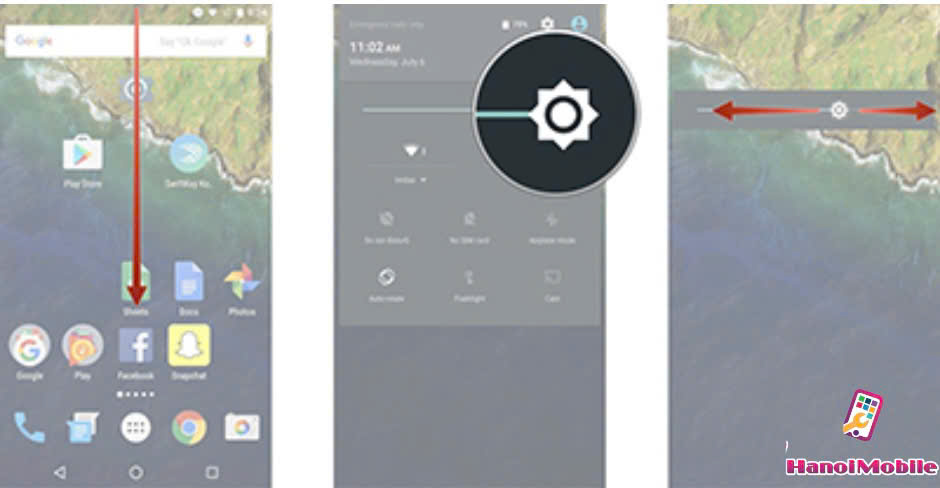







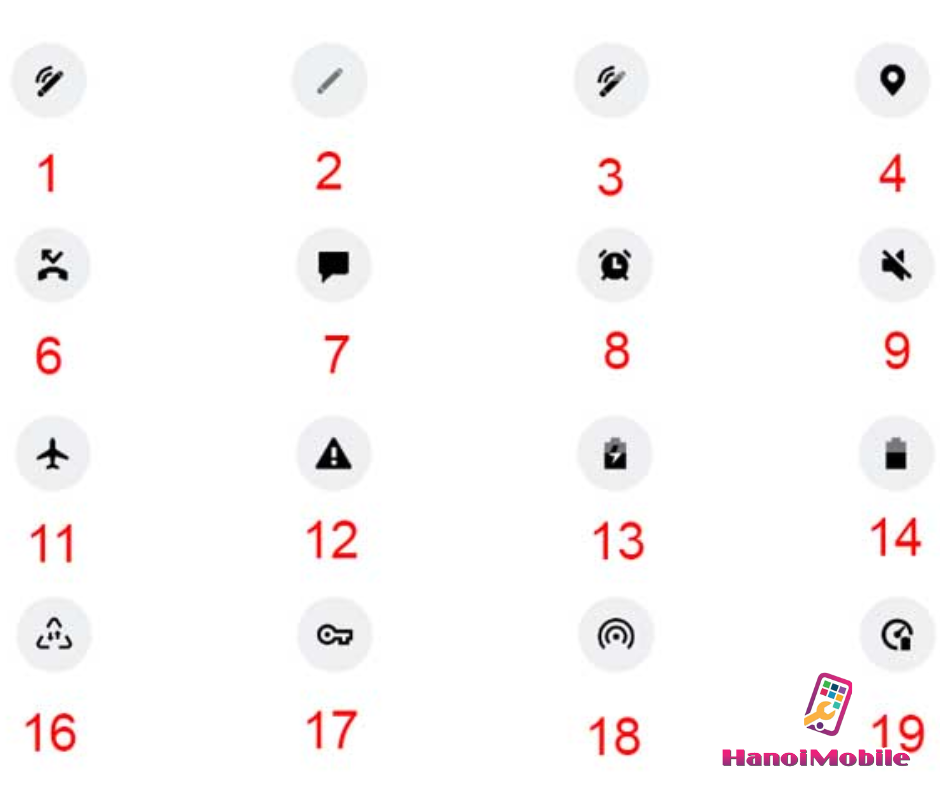




Để lại câu hỏi của quý khách